Hogyan lehet kiemelni az egész számokat az Excelben?
Tegyük fel, hogy egész számok és tizedesek is vannak a munkalapon, és most a feltételes formázást szeretné alkalmazni, hogy kiemelje a munkalap egész számát. Megpróbálta már önállóan megoldani ezt a feladatot? Ma elmondok egy hasznos képletet a munka befejezéséhez.
Jelölje ki az egész számokat a Feltételes formázással
 Jelölje ki az egész számokat a Feltételes formázással
Jelölje ki az egész számokat a Feltételes formázással
A munkalapon csak az egész számok kiemeléséhez a következő képletet használhatja a feltételes formázásban, kérjük, tegye ezeket:
1. Válassza ki azt a tartományt, amelyikkel ki szeretné emelni az egész számokat.
2. Kattints Kezdőlap > Feltételes formázás > Új szabály, lásd a képernyőképet:
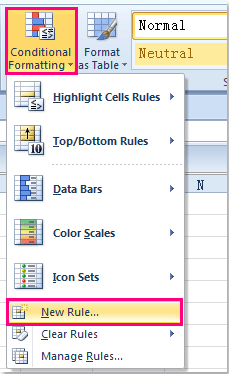
3. Az Új formázási szabály párbeszédpanelen kattintson a gombra Képlet segítségével határozza meg, hogy mely cellákat formázza opció alatt Válasszon szabálytípust: listamezőbe, majd írja be ezt a képletet = IF (LEN (A1), MOD (A1,1) = 0, "") az F-beormat értékek, ahol ez a képlet igaz: szövegdoboz, (A1 a kiválasztott elem első cellája, szükség szerint megváltoztathatja), lásd a képernyőképet:
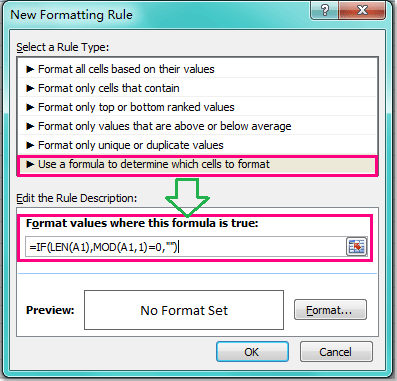
4. Ezután kattintson kialakított gomb megnyomásával Cellák formázása párbeszédpanelt, és válassza ki a kívánt színt Tölt fül, lásd a képernyőképet:
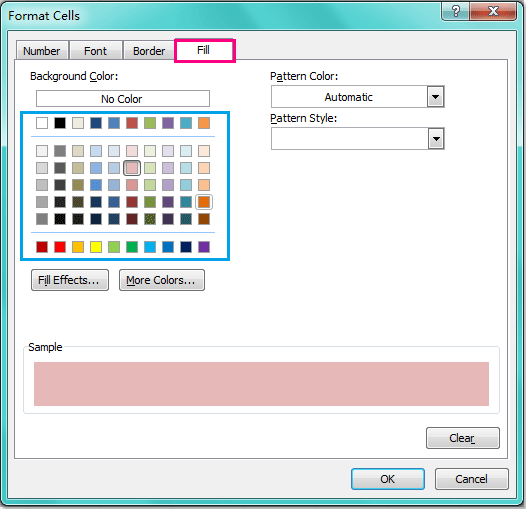
5. Kattintson a gombra OK > OK a párbeszédablakok bezárásához, és a kiválasztott tartomány egész számai kiemelve jelennek meg a kiválasztott színnel.
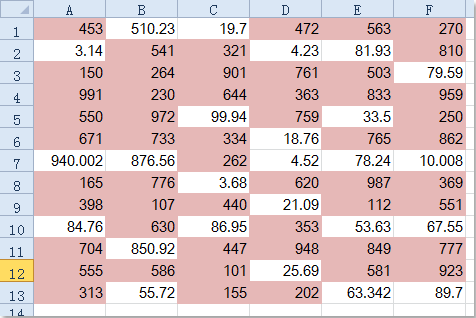
Megjegyzések:
1. Ha csak a tizedesjegyeket szeretné kiemelni a tartományban, alkalmazza ezt a képletet = MOD (A1,1)> 0 belül Feltételes formázás funkció a fenti 3. lépésben.
2. Feltételes formázás Az eszköz egy dinamikus függvény, a kijelölt szín a szám változásával módosul.
A legjobb irodai hatékonyságnövelő eszközök
Töltsd fel Excel-készségeidet a Kutools for Excel segítségével, és tapasztald meg a még soha nem látott hatékonyságot. A Kutools for Excel több mint 300 speciális funkciót kínál a termelékenység fokozásához és az időmegtakarításhoz. Kattintson ide, hogy megszerezze a leginkább szükséges funkciót...

Az Office lap füles felületet hoz az Office-ba, és sokkal könnyebbé teszi a munkáját
- Füles szerkesztés és olvasás engedélyezése Wordben, Excelben és PowerPointban, Publisher, Access, Visio és Project.
- Több dokumentum megnyitása és létrehozása ugyanazon ablak új lapjain, mint új ablakokban.
- 50% -kal növeli a termelékenységet, és naponta több száz kattintással csökkenti az egér kattintását!

